--------------------------------------------
本文目录:
一、在 Windows 上安装 Maven
二、安装 Eclipse 插件:m2eclipse
--------------------------------------------
一、在 Windows 上安装 Maven
1、确认已安装 JDK 并配置了相关环境变量。
可以通过命令行中运行一下命令测试:
java -version
如果能够看到版本信息,则表示 JDK 环境正常。

2、下载 Maven
访问 Maven 的官方下载页面:
找到对应的 Maven3 的安装包下载链接,点击即可下载:

3、本地安装 Maven
将下载下来的压缩包解压到任意目录(最好是英文路径)。
例如我将它解压到了如下路径:C:Greenapache-maven-3.3.9
然后需要设置环境变量:
打开系统属性面板( 在桌面上右击“ 我的电脑”→“ 属性), 单击 高级系统设置, 再单击环境 变量, 在系统变量中新建一个变量, 变量名为 M2_HOME ,变量值为 Maven 的安装目录 C:Greenapache-maven-3.3.9 。 单击“ 确定” 按钮, 接着 在系统变量中找到一个名为 Path 的变量, 在变量值的末尾 加上%M2_HOME%in;。注意: 多个值之间需要 有分号隔开,然后单击“ 确定”按钮。 至此,环境变量设置完成。
运行命令检查设置是否生效:
mvn -v
如果能够正常打印版本信息,则设置正确。

二、安装Eclipse插件:m2eclipse
2017-4-4 更新:Neon 3(for Java EE Developers)版本的Eclipse官方已经集成了Maven插件,因此使用该版本Eclipse的开发者可以跳过这一步。
Eclipse安装插件的方式最常见的有两种:
- 一种是在线安装,就是:Help --> Install New Software,然后输入 HTTP 地址(http://m2eclipse.sonatype.org/sites/m2e )。
- 另一种是离线安装的方式,用 link 的方式来安装,这种方式可拔性更好,非常方便。
自己先尝试使用第一种在线安装的方式,但是试了很久都不成功,一直报错。尝试改用离线安装的方式,一试就成功。
使用 link 方式来离线安装 maven3 插件:
官网不提供 m2eclipse 插件的离线安装包。在网上搜一下可以找得到。搜索关键字:eclipse-maven3-plugin。下载安装包后,按照如下步骤安装:
1. 在你的 Eclipse 安装的根目录下创建两个文件夹:links,plugins(名字可以随便取),我的这两个文件夹位于:path=D:/Development/eclipse-JavaEE/eclipse(作为参考,下面用到)
2. eclipse-maven3-plugin.7z 解压缩到 plugins 目录下
3. 在 links 目录下创建一个 maven.link(名字可以随便取,但必须是.link结尾的文件)文件
打开并输入:path= D:/Development/eclipse-JavaEE/eclipse/plugins/maven(请参照上面对应你的 maven 插件)
4. 重启 Eclipse,OK,完成了,启动后你打开Window ---> Preferences 会发现一个多了一个选项 Maven,说明安装成功了。
安装完插件后,需要做一点配置:
展开菜单 Maven --> Installations,点击面板右侧的 Add... 按钮,弹出的对话框如下:
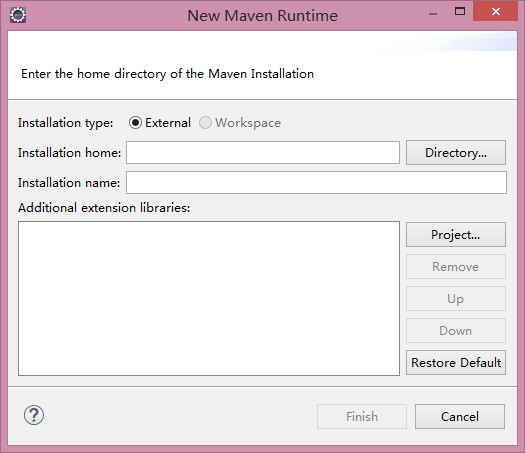
点击 Directory... 按钮, 在弹出来对话框中选到你 maven 安装的根路径,如下:

选好之后点击确定按钮,返回到父对话框中点击 Finish 按钮。回到主面板中,然后不要忘记把它勾选上,如下:
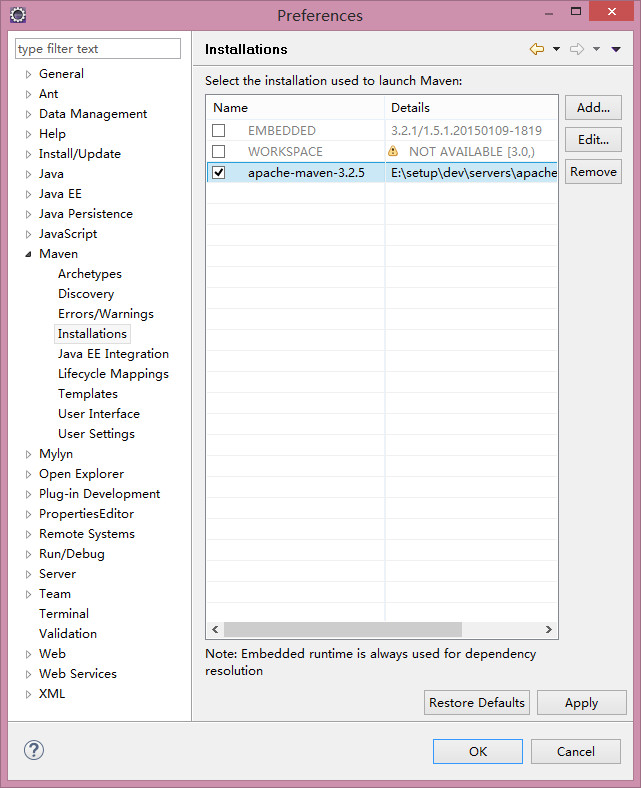
菜单 Maven --> User Settings,点击右侧的 Browse... 按钮,在弹出来对话框中选到你 Maven 安装路径下的 settings.xml 文件
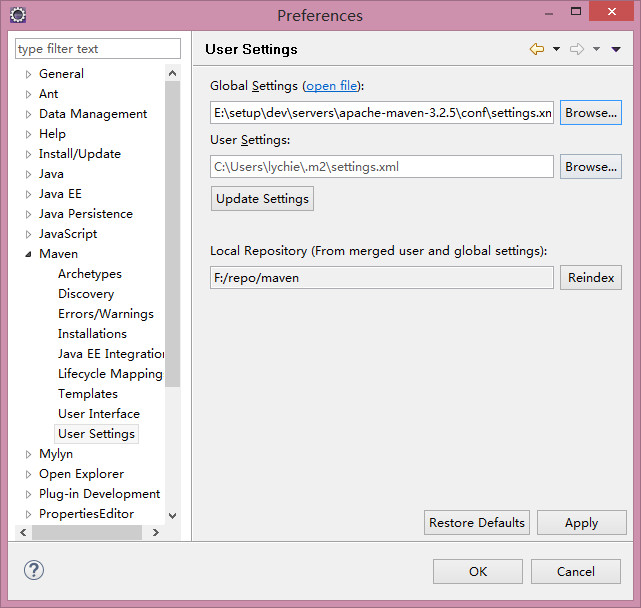
点击 OK 按钮,至此,Eclipse Maven 插件安装配置完成。右键 --> New --> Other --> Maven --> Maven Project 即可创建 Maven 项目。


搭建完 Maven 环境后,接着继续学习吧:
Maven学习笔记—使用Eclipse插件创建Java WebApp项目
参考资料:
1、《Maven实战》
2、http://www.blogjava.net/fancydeepin/archive/2012/07/13/eclipse_maven3_plugin.html